Wenn man auf seinem Android-Smartphone oder -Tablet bei der Änderung oder Abschaltung des Passwortes die Meldung „Durch Administrator, Verschlüsselungsrichtlinie oder Berechtigungsspeicher deaktiviert“ bekommt, sollte nicht in Panik geraten, denn ich kenne die Lösung…
Methode 1 (leicht und schmerzlos):
Einstellungen -> Optionen -> Sicherheit -> Berechtigungen löschen (ganz unten) und Alle Zertifikate entfernen. Wenn diese Vorgehensweise helfen konnte, lag das Problem an irgendeinem heruntergeladenen und installierten Zertifikat. Bei dieser Methode bleiben alle Benutzerdaten (Fotos, Videos, E-Mails, Kalender, WLAN, Updates usw.) erhalten. Allerdings empfehle ich trotzdem eine komplette Datensicherung bevor man mit der Reparatur anfängt.
Methode 2 (ebenso leicht, aber kommt selten vor):
Prüfen, ob ein oder mehrere Apps auf dem Gerät installiert sind, die Administrator-Rechte genießen: Einstellungen -> Optionen -> Sicherheit -> Geräteadministratoren. Sind Programme in der Liste – sollte man sie zunächst deaktivieren. Hat diese Vorgehensweise nicht die gewünschte Lösung gebracht, muß man leider zu der dritten Variante übergehen.
Methode 3 (sehr schmerzhaft):
Komplettes Reset. Dabei werden alle Benutzerdaten (Fotos, Videos, E-Mails, Kalender, WLAN, Updates usw.) und Einstellungen verloren gehen. Das Gerät hat danach nur noch die Fabrikeinstellungen, man wird alles wieder neu einrichten müssen. Also auch hier meine dringende Empfehlung eine Datensicherung durchzuführen. Erst danach Einstellungen -> Konten -> Sichern und Zurücksetzen -> Auf Werkseinstellungen zurücksetzen.
Ich wünsche Euch die erste Lösungsmethode 🙂
Falls meine Ratschläge hilfreich (oder nicht) waren, werde mich freuen, wenn Ihr in den Kommentaren darüber berichtet.


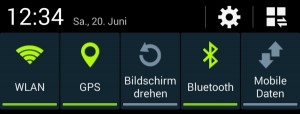

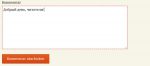
Methode 1 bis 3 hat bei meinem neuen Samsung Galaxy J5 nicht geholfen, das in den Einstellungen „Berechtigungen löschen“ zu reaktivieren. Schade! Dadurch kann ich mein Geschäfts-Outlook leider nicht mit meinem Smartphone sychronisieren.
Ist die Einstellung „Berechtigungen löschen“ deaktiviert, bedeutet das, daß es keine Zertifikaten (mehr) gibt. Deswegen helfen diese alle Metoden evtl. nicht. Lautet die Fehlermeldung wie in der Titel?
tagelang gesucht für mein android samsung tablet nook
kaum waren die zertifikate nach Schritt 1 gelöscht, konnte der sperrbildschirm wieder ohne passwort genutzt werden. Danke
Die erste und einzige Anleitung, die funktioniert. DANKE!
Die erste und einzige Anleitung, die funktioniert, DANKE!
Ich konnte den Sperrbildschirm (PIN) nicht mehr löschen – die PIN wusste ich noch. Die Anzeige lautete: „Durch Administrator, Verschlüsselungsrichtlinie oder Berechtigungsspeicher deaktiviert“.
Ich habe es hier mit dem Tipp „Zertifikate löschen“ probiert – und es hat geklappt. (phu!!)
Danke für die gute Zusammenfassung und die Hilfe zur Selbsthilfe!
Ich habe mich hier mal auf der Seite umgesehen. Mit gefällt auch: „Salzgurken nach russischer Art mit Dill in 5 Minuten“ :-)))
Hat nicht geklappt wer soll es mir schreiben
Methode 1 hat super funktioniert Danke
„Alle Zertifikate entfernen“ hat funktioniert. Herzlichen Dank!
Süper !!
Vielen Dank , war schon am Verzweifeln ! Die 1. Methode hat gleich geklappt!
Vielen Dank ! War schon am Verzweifeln ! Die 1. Methode hat geklappt !
Perfekt! Danke…
hallo,
danke.. methode 1….
mfg
Danke Methode 1 bei einem Samsung Note 3 hat bestens funktioniert
lg Adrian
Danke für den Tip, 1. Methode hat geholfen.
Alle Zertifikate entfernen“ hat funktioniert. Herzlichen Dank!
Vorgeschlagene Methode 1 für Meldung „Durch Administrator, Verschlüsselungsrichtlinie oder Berechtigungsspeicher deaktiviert“ hat bei meinem Samsung-Tablet funktioniert; war mir sehr hilfreich und besten Dank!
Danke es hat sehr geholfen ich war fast im Koma danke wer fragt bei mir war es die 1